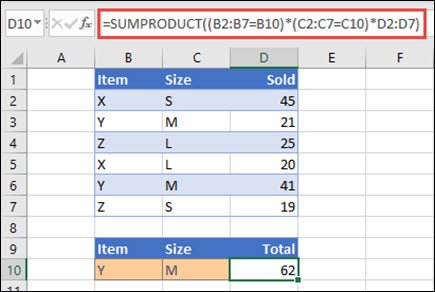
Wie benutze ich Sumproduct in Excel?
Sind Sie ein Tabellenkalkulationsguru, der Ihre Excel -Fähigkeiten auf die nächste Stufe bringen möchte? Wenn ja, sind Sie am richtigen Ort gekommen. In diesem Artikel werden wir die leistungsstarke Sumproduktfunktion in Excel untersuchen. Diese Funktion kann Ihnen helfen, Zeit zu sparen, mühsame Aufgaben zu automatisieren und komplexe Berechnungen zum Kinderspiel zu machen. Wir werden diskutieren, wie Sumprodukt, die Arten von Situationen, in denen es sich auszeichnet, und ihre Grenzen verwendet werden. Wenn Sie also bereit sind, Ihre Excel -Fähigkeiten auf ein neues Maß an Meisterschaft zu bringen, lassen Sie uns loslegen!
- Öffnen Sie eine Tabelle in Excel.
- Geben Sie den Zellbereich ein, den Sie multiplizieren müssen.
- Geben Sie die Formel = Summenprodukt (Bereich1, Bereich2) ein, wobei Bereich1 und Bereich2 die Bereiche der Zellen sind, die Sie multiplizieren möchten.
- Drücken Sie die Eingabetaste, um das Ergebnis zu erhalten.

Was ist die Sumproduktfunktion in Excel?
Die Sumproduktfunktion in Excel ist eine leistungsstarke Funktion, die die entsprechenden Zellen von zwei oder mehr Bereichen oder Arrays multipliziert und die Summe dieser Produkte zurückgibt. Diese Funktion kann verwendet werden, um eine Vielzahl statistischer Maßnahmen wie Durchschnittswerte, Standardabweichungen und mehr zu berechnen. Es kann auch verwendet werden, um die Gesamtkosten von Elementen in einer Reihe von Zellen zu berechnen.
Die Sumproduktfunktion ist ein unglaublich nützliches Instrument zum Manipulieren von Daten in Excel, da sie verwendet werden kann, um komplexe Datensätze schnell zu berechnen. Es ist wichtig zu verstehen, wie die Sumproduktfunktion funktioniert, um sie effektiv zu verwenden.
Was macht die Sumproduktfunktion?
Die Summenproduktfunktion multipliziert die Werte von zwei oder mehr Zahlenreihen und gibt dann die Summe dieser Produkte zurück. Wenn Sie beispielsweise zwei Zahlenbereiche hätten, A1: A10 und B1: B10, würde die Summenproduktfunktion jeden Wert in A1: A10 mit ihrem entsprechenden Wert in B1: B10 multiplizieren und dann die Summe aller Produkte zurückgeben.
Die Sumproduktfunktion kann auch verwendet werden, um die Gesamtkosten von einem oder mehreren Elementen zu berechnen. Wenn Sie beispielsweise eine Reihe von Artikeln und eine Kostenspanne hatten, könnte die Sumproduktfunktion verwendet werden, um die Gesamtkosten aller Artikel zu berechnen.
Die Sumproduktfunktion kann auch verwendet werden, um verschiedene statistische Maßnahmen wie Durchschnittswerte, Standardabweichungen und mehr zu berechnen.
So verwenden Sie die Sumproduktfunktion in Excel
Schritt 1: Geben Sie die Sumproduktfunktion in die Zelle ein
Der erste Schritt bei der Verwendung der Sumproduktfunktion besteht darin, die Funktion in der Zelle einzugeben, in der das Ergebnis angezeigt werden soll. Geben Sie dazu einfach „= Sumproduct (“ in die Zelle ein, gefolgt von dem Bereich oder der Array von Zahlen, die Sie multiplizieren möchten. Wenn Sie beispielsweise die Zahlen in den Zellen A1: A10 multiplizieren möchten, würden Sie eingeben, „= = = Sumprodukt (A1: A10 ”in die Zelle.
Schritt 2: Fügen Sie den zweiten Bereich oder die Array von Zahlen hinzu
Sobald Sie den ersten Bereich oder eine Reihe von Zahlen eingegeben haben, müssen Sie den zweiten Bereich oder die Array von Zahlen hinzufügen, die Sie multiplizieren möchten. Geben Sie dazu einfach ein Komma nach dem ersten Bereich ein, gefolgt vom zweiten Bereich. Wenn Sie beispielsweise die Zahlen in den Zellen A1: A10 und B1: B10 multiplizieren möchten, würden Sie „= Sumproduct (A1: A10, B1: B10“ in die Zelle eingeben.
Schritt 3: Geben Sie die Formel ein
Der letzte Schritt bei der Verwendung der Sumproduktfunktion besteht darin, die Formel in die Zelle einzugeben. Drücken Sie dazu einfach die Taste „Eingabetaste“ auf Ihrer Tastatur. Dadurch wird die Berechnung der Sumproduktfunktion und das Ergebnis in der Zelle angezeigt.
Tipps zur Verwendung der Sumproduktfunktion
Überprüfen Sie Ihre Daten, bevor Sie die Sumproduktfunktion verwenden
Bevor Sie die Sumproduktfunktion verwenden, ist es wichtig sicherzustellen, dass Ihre Daten korrekt sind. Stellen Sie sicher, dass alle Zahlen in den Bereichen oder Arrays gültige Zahlen sind und dass sie in der richtigen Reihenfolge sind. Dadurch wird sichergestellt, dass die Sumproduktfunktion das richtige Ergebnis zurückgibt.
Verwenden Sie Wildcards bei der Angabe von Bereichen
Es ist auch hilfreich, Wildcards zu verwenden, wenn Sie den Bereich oder die Array von Zahlen angeben, die Sie multiplizieren möchten. Auf diese Weise können Sie schnell und einfach den Bereich der Zellen auswählen, den Sie in die Summenproduktfunktion aufnehmen möchten. Wenn Sie beispielsweise alle Zahlen in den Zellen A1: A10 auswählen möchten, können Sie die Wildcard "*" verwenden, die alle Zellen im Bereich auswählen würde.
Top 6 häufig gestellte Fragen
Die Verwendung von Sumprodukt in Excel ist eine großartige Möglichkeit, zwei oder mehr Zellenbereiche schnell und einfach zu multiplizieren und die Ergebnisse zu summieren. Es ist nicht nur schnell, sondern auch einfach zu bedienen und zu verstehen. Mit Sumproduct können Sie Daten schnell analysieren und vergleichen, effektive Zinssätze für Kredite und mehr berechnen. Egal, ob Sie ein Anfänger oder ein erfahrener Benutzer sind, Sumproduct kann Ihnen helfen, Ihre Excel -Daten optimal zu nutzen.




